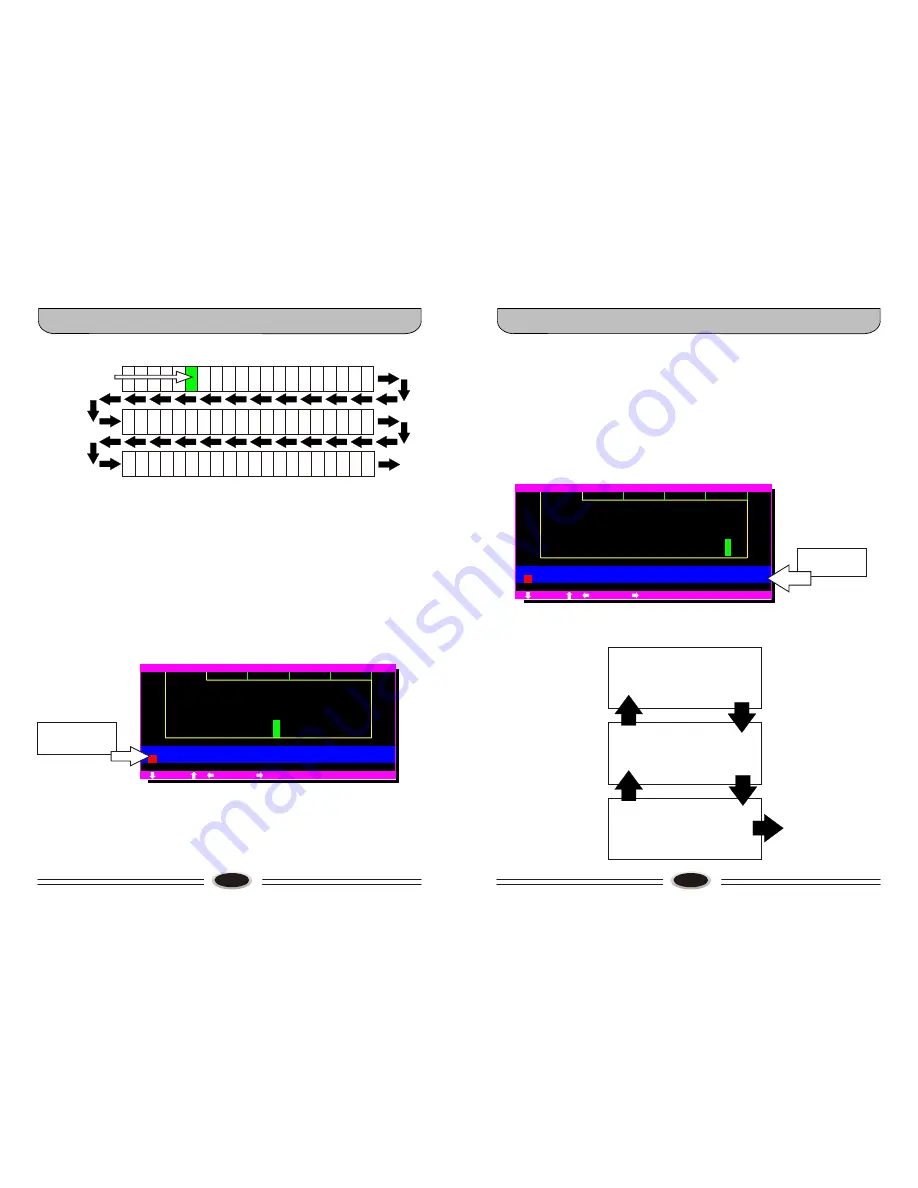
Descripción de los Menús del TV
Descripción de los Menús del TV
50
51
M
T E D E E
C U M
S
A M O S
N
E
U
T
U C H A S F E L I C I
D A D E S
MENU 6: MENSAJE (continuación)
MENU 6: MENSAJE (continuación)
Cuando se insertan espacios en blanco con la tecla MOSTRAR, las letras se desplazan a la
derecha del cursor, y cambian de línea si llegan al final. Este proceso puede invertirse si en vez de
insertar, se hace lo mismo con la tecla AJ.IMAGEN, que borra los espacios en blanco. Tenga en
cuenta que las letras que se salgan de la última línea se pierden y las que caigan debajo del cursor
si se está borrando también se pierden.
Moviendo el cursor en la posición adecuada, es posible acortar los espacios entre palabras, poner
las palabras en la posición que se quiera, e incluso es posible abrir espacios en el medio de las
palabras si se desea.
Previamente en la pantalla que nos permite BORRAR y mover las letras, eliminamos la palabra
FELIZ y corrimos de posición la palabra DIA. Hecho esto, dejamos el cursor verde en la posición
adecuada para a partir de ahí escribir las palabras MUY FELIZ después de la palabra DIA.
Cuando el cursor está en posición, con TV/AV pasamos a la pantalla que permite escribir.
Una vez en la pantalla de escritura, ponemos el pequeño cursor rojo sobre la letra M y
presionamos la tecla MENU. La letra M aparecerá en el lugar donde estaba el cursor verde y el
mismo se desplazará un espacio a la derecha automáticamente. Seguimos poniendo el cursor
rojo sobre la letra U y volvemos a oprimir la tecla MENU. Aparece la letra U y así sucesivamente
hasta formar la palabra MUY. Antes de escribir FELIZ hay que poner un espacio en blanco.
Después del signo de interrogación está este espacio. Ubique el cursor rojo en ese lugar y
presione MENU. Después escriba la palabra FELIZ.
CURSOR
.
ESCRIBIENDO UN MENSAJE
La segunda pantalla de edición es la que permite escribir un MENSAJE. Para llegar a esta
pantalla, hay que pasar primero por la pantalla que se acaba de explicar, que es la que permite
borrar, insertar espacios en blanco y mover los caracteres. Desde esta pantalla, se oprime
TV/AV y se accede a la pantalla que permite escribir.
F
Q
U
E
U
N
L
E
IC
T
I
E
D
N
A
G
D
A
A
E
S
D
S
I
Ac
Ac
Ac
Ac
Ac
1c
1c
2c
2c
3c
3c
4c
4c
5c
5c
6c
7c
8c
9c
0c
BcCc
CcCc
Cc
DcEc
Ec
Ec
Ec
Ec
Ec
FcGc
Gc
Hc
A
Ic
Ic
Ic
MENSAJE
JcKcLc
Lc
Lc
Mc
Mc
Mc
Mc
Mc
Mc
Mc
Mc
M6c
Nc
Nc
Nc
Oc
Oc
Oc
Oc
Pc
Pc
QcRc
Rc
Rc
Rc
Rc
Rc
:
:
Sc
Sc
Sc
Tc
Tc
Uc
Uc
Vc
Vc/
Vc
Vc
WcXcYcZc-
-
-
-
-
+
+
Ñ ?
F
F
Q
U
E
E
U
N
L
L
E
I
IZ
C
T
I
E
D
N
A
G
D
A
A
Y
E
S
D
M
S
I
U
Ac
Ac
Ac
Ac
Ac
1c
1c
2c
2c
3c
3c
4c
4c
5c
5c
6c
7c
8c
9c
0c
BcCc
CcCc
Cc
DcEc
Ec
Ec
Ec
Ec
Ec
FcGc
Gc
Hc
A
Ic
Ic
Ic
MENSAJE
JcKcLc
Lc
Lc
Mc
Mc
Mc
Mc
Mc
Mc
Mc
Mc
M6c
Nc
Nc
Nc
Oc
Oc
Oc
Oc
Pc
Pc
QcRc
Rc
Rc
Rc
Rc
Rc
:
:
Sc
Sc
Sc
Tc
Tc
Uc
Uc
Vc
Vc/
Vc
Vc
WcXcYcZc-
+
+
Ñ ?
Aparece todo el Abecedario y los números dentro de un rectángulo de color azul. Dentro del
rectángulo, hay un pequeño cursor de color rojo. Con las teclas VOL+ y VOL- es posible cambiar el
cursor rojo moviéndolo sobre las letras o los números. Con CA+ o CA- se puede cambiar de línea.
Ejemplo:
Supongamos que queremos modificar el Mensaje
FELICIDADES QUE TENGAS UN FELIZ DIA
por
FELICIDADES QUE TENGAS UN DIA MUY FELIZ
Se regresa a la pantalla que permite borrar, insertar y mover con TV/AV y finalmente se
regresa al MODO DE VISTA con la tecla MENU. El MENSAJE está terminado.
MENU 6 MENSAJE
MENU 6 MENSAJE
MENU 6 MENSAJE
MODO DE VISTA
MODO DE EDICION
BORRAR, INSERTAR, MOVER
MODO DE EDICION
ESCRITURA
TECLAS CA+ o CA-
TECLA TV/AV
TECLA TV/AV
TECLA MENU
TECLA MENU
(AL SIGUIENTE MENU)
CURSOR DE
COLOR ROJO
ESPACIO EN
BLANCO











































